Вратите старе иконе радне површине у Виндовс 10
Мисцелланеа / / November 28, 2021
Вратите старе иконе радне површине у Виндовс 10: У Виндовс-у, претходне верзије десктопа су укључивале неке подразумеване иконе за тренутни приступ, као што су мрежа, корпа за отпатке, Мој рачунар и контролна табла. Међутим, у оперативном систему Виндовс 10 приметићете само а икона корпе за отпатке на радној површини. Је ли кул? Зависи од ваших захтева. Подразумевано Виндовс 10 не укључује друге иконе. Међутим, можете вратити те иконе ако желите.
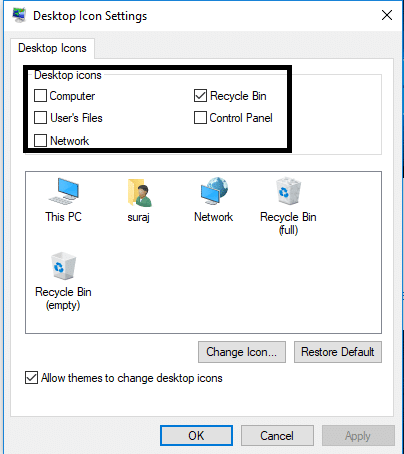
Садржај
- Зашто иконе на радној површини нестају у оперативном систему Виндовс 10?
- Како вратити старе иконе на радној површини у оперативном систему Виндовс 10
- Како да прилагодите иконе на радној површини
Зашто иконе на радној површини нестају у оперативном систему Виндовс 10?
Иконе на радној површини могу нестати због а Мицрософт функција која се зове прикажи или сакриј иконе на радној површини. Једноставно кликните десним тастером миша на празну област на радној површини, а затим изаберите Поглед а затим обавезно кликните на „Прикажи иконе на радној површини“.
квачица то. Ако није означено, суочићете се са овим проблемом где нећете моћи да видите ниједну икону на радној површини.Ако су само неке од ваших икона нестале, можда је то зато што ове пречице за иконе нису изабране у подешавањима. У овом водичу ћемо објаснити метод помоћу којег можете лако вратити те иконе на радну површину под оперативним системом Виндовс 10.
Како вратити старе иконе на радној површини у оперативном систему Виндовс 10
Обавезно креирајте тачку враћања за случај да нешто крене наопако.
Корак 1 – Кликните десним тастером миша на радну површину и изаберите Персонализујте опција. Или можете да се крећете до подешавања свог уређаја и одатле изаберете опцију Персонализуј.
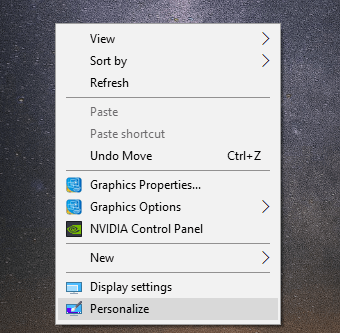
Корак 2 – Ово ће отворити прозор поставки персонализације. Сада из левог окна изаберите Тема опцију, а затим кликните на Веза за подешавања иконе радне површине.
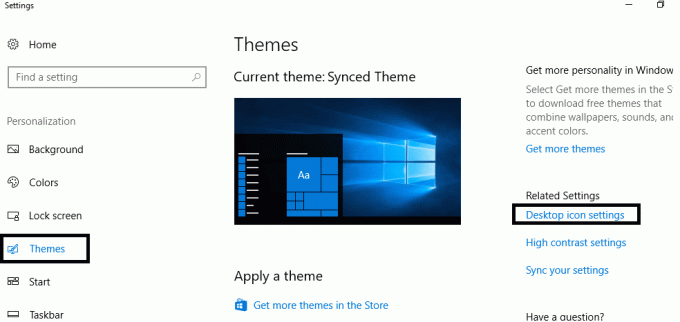
Корак 3 – Отвориће се нови искачући екран за Виндовс где можете означити све те опције икона – Мрежа, корисничке датотеке, корпа за отпатке, контролна табла и овај рачунар коју желите да додате на радну површину.

Корак 4 – Применити промене и кликните на У реду дугме.
Све је готово, сада ћете пронаћи све одабране иконе на радној површини. Овако ти вратите старе иконе на радној површини у Виндовс 10 и корисно је за људе који желе брз приступ овим одељцима. Ако имате иконе на радној површини, можете одмах да се крећете до ових опција.
Како да прилагодите иконе на радној површини
Да, имате могућност да прилагодите и своје иконе. У кораку 3, приметићете опцију Промени икону у прозору Подешавања иконе радне површине. Кликните на њу и видећете нови Виндовс искачући прозор на екрану који вам даје неколико опција да промените слику својих икона. Можете одабрати ону коју сматрате да одговара вашим преференцама. Дајте свом рачунару лични печат.
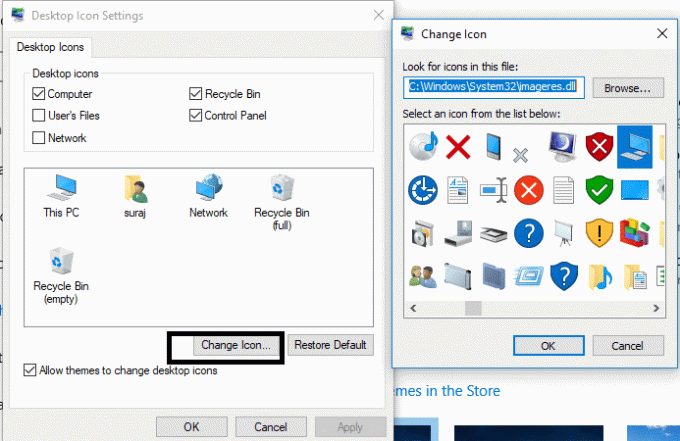
Ако вам се не свиђа име „Овај рачунар“, можете променити и назив икона. Морате да десни клик на изабраној икони и изаберите преименовати опција. Многи корисници дају персонализовано име овим иконама.
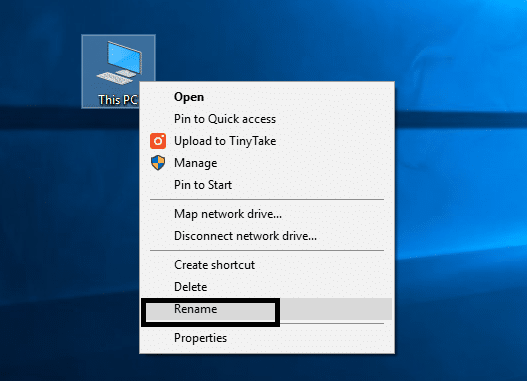
Белешка: Ако и даље не можете да видите изабране иконе на екрану након што завршите горе наведене кораке, можда сакривате ову функцију у оперативном систему Виндовс 10. Потребно је да ове иконе учините видљивим на екрану тако што ћете кликнути десним тастером миша на радну површину и отићи до Поглед и изаберите Прикажи иконе на радној површини опцију да видите све своје иконе на радној површини.
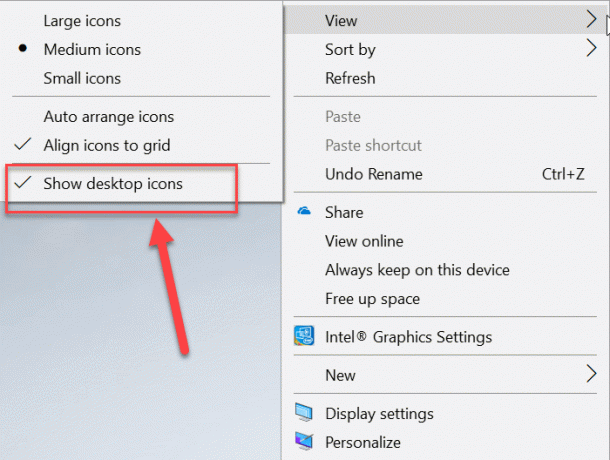
Препоручено:
- Поставите дневну Бинг слику као позадину на Виндовс 10
- 3 начина да сакријете апликације на Андроиду без рута
- Шта је управљање дисковима и како га користити?
- Поправите Алт+Таб који не ради у оперативном систему Виндовс 10
Надам се да је овај чланак био од помоћи и да сада можете лако Вратите старе иконе радне површине у Виндовс 10, али ако још увек имате питања у вези са овим водичем, слободно их поставите у одељку за коментаре.



